Publicitate
Instalarea Windows 10 este o experiență destul de simplă Cum să faceți upgrade la Windows 10 versiunea 1511 acumSe pare că nu puteți instala actualizarea de toamnă Windows 10? Nu ar fi Microsoft pe care îl cunoaștem și pe care-l iubim, dacă nu ar exista un fel de defecțiune de-a lungul liniei. Hai să ajutăm! Citeste mai mult . Dacă upgrade de la o versiune mai veche de Windows Cum se face upgrade la Windows 10 prin Windows UpdateWindows 10 este oferit ca upgrade gratuit la Windows 7 și Windows 8.1. Când sunteți gata să faceți upgrade, puteți utiliza Windows Update și puteți păstra intacte toate programele și setările instalate. Citeste mai mult , sau instalând Windows 10 pentru prima dată, Microsoft și-a propus să ofere utilizatorilor săi cea mai ușoară experiență. A fost un succes, iar creșterea continuă a dispozitivelor Windows 10 este o dovadă a acestui lucru.
In orice caz, unii utilizatori sunt nemulțumiți 7 cele mai bune și cele mai proaste funcții Windows 10Windows XP a fost și sistemul tău de operare preferat? Windows 8 m-a făcut să trec la OS X. Windows 10 a fost revenirea mea acasă și, în timp ce unele funcții sunt convingătoare, altele mai au nevoie de muncă. Află unde...
Citeste mai mult cu ipotezele pe care le face Microsoft 5 setări pe care trebuie să le verificați după actualizarea Windows 10 de toamnăCu fiecare actualizare, Windows 10 introduce noi opțiuni, modifică setările utilizatorului și împinge aplicațiile implicite. Vă arătăm cum să reveniți la propriile preferințe la modificările de la actualizarea din noiembrie. Citeste mai mult atunci când își selectează setările prestabilite Express Settings în timpul procesului de instalare, utilizatorii concurenți ar trebui au opțiunile (și „consecințele”) detaliate înainte de a lua orice decizie cu privire la acestea date.Personalizați setările
În timpul procesului de instalare a Windows 10, veți întâlni acest ecran:
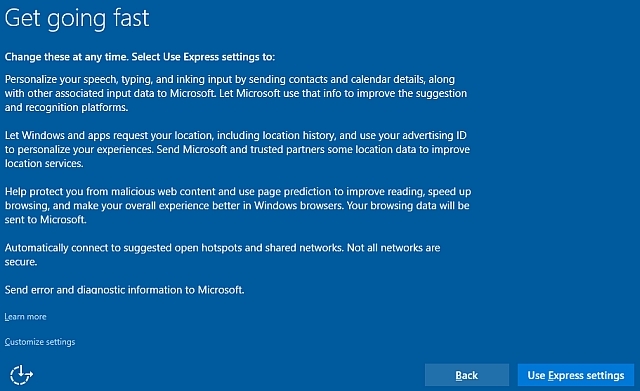
The Setări Express porniți totul, astfel încât Microsoft și Windows 10 să poată oferi „cea mai bună experiență: personalizare, locație, navigare pe internet și protecție, conectivitate, actualizări, conectare cu prietenii și raportarea erorilor.” Și, desigur, nu se poate nega cantitatea de comunicare Windows 10 îi place să trimită către nava-mamă, Microsoft afirmând pe bună dreptate că colectarea datelor este vitală pentru a rula servicii personalizate.
Alții sunt mai puțin fericiți că Windows 10 comunică atât de des. Dar setările de confidențialitate ale Windows 10 pot fi configurate în timpul procesului de instalare, în loc să așteptați până la prima conectare. Pe ecranul de mai sus, Selectați Personalizați setărileși puteți începe să vă modelați setările de confidențialitate Windows 10.
Personalizare și locație
Același titlu, pagină nouă. Această pagină conține opțiuni pentru personalizare și locație, cu opțiuni legate de recunoașterea vocii Cortana, colectarea „datelor de tastare și de introducere a cernelurilor” și ID-ul de publicitate.

Lăsând aceste opțiuni Pe va permite Microsoft să colecteze toate datele referitoare la aceste servicii. De exemplu, căutările tale Cortana tastate 6 cele mai tari lucruri pe care le poți controla cu Cortana în Windows 10Cortana vă poate ajuta să aveți mâini libere pe Windows 10. O puteți lăsa să caute fișierele dvs. și pe web, să facă calcule sau să ridice prognoza meteo. Aici acoperim câteva dintre abilitățile ei mai cool. Citeste mai mult va fi trimis înapoi la bază și actualizat împreună cu ID-ul dvs. de publicitate pentru a aduce reclame mai personalizate în aplicațiile dvs. La fel, plecarea Locație activat va vedea reclame din localitatea dvs. apar în aplicațiile dvs.
Aceste date sunt stocate în cloud, permițându-ne să accesăm setările noastre de personalizare pentru fiecare dispozitiv Windows 10 pe care îl folosim
Un bun prieten de-al meu a susținut de mult renunțarea la datele tale pentru a permite reclame adaptate căutărilor tale, dar de obicei se referă la Google. Nu voi face același lucru pentru Microsoft, care generează o publicitate unică pentru fiecare utilizator de Windows 10. Vrei lucruri care au sens pentru tine? Lasă-l pe - veți vedea reclame în anumite aplicații Cum să interziceți reclamele Windows 10 și conținutul NSFW de pe desktopWindows 10 poate depăși linia cu reclamele desktop și conținutul NSFW. Microsoft și dezvoltatorii terți pot trimite material promoțional direct pe desktop. Vă arătăm cum vă puteți apăra. Citeste mai mult , oricum.
Browser și protecție și conectivitate și raportare erori
Această pagină vă permite să comutați setările pentru filtrul SmartScreen, predicția paginii, conexiunile de rețea automată și conexiunile partajate de contactele dvs.
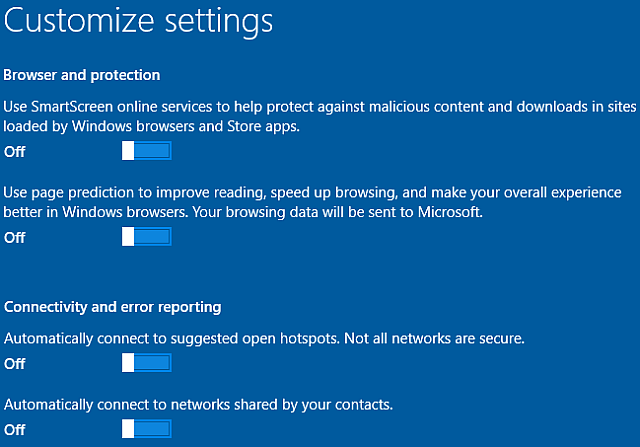
Filtrul SmartScreen
Dacă nu intenționați să utilizați Internet Explorer sau browserul Microsoft Edge 10 motive pentru care ar trebui să utilizați Microsoft Edge acumMicrosoft Edge marchează o ruptură completă față de numele mărcii Internet Explorer, distrugând în acest proces un arbore genealogic vechi de 20 de ani. Iată de ce ar trebui să-l folosești. Citeste mai mult , puteți întoarce în siguranță Filtrul SmartScreen oprit. În mod similar, dacă sunteți sigur de ceea ce veți naviga pe web, dezactivați această opțiune. Cu toate acestea, poate fi, uneori, destul de util. Internet Explorer și acum Microsoft Edge O recenzie Microsoft Edge de la un utilizator Chrome extrem de greuNu vă înșelați, sunt un utilizator Chrome neclintit. Dar curiozitatea mea a luat-o mai bine, așa că am făcut pasul și am încercat Microsoft Edge. Citeste mai mult sunt ținte principale pentru cei cu intenții rău intenționate din cauza bazei lor masive de utilizatori, deși Google Chrome a depășit IE în ultimii ani. Ambele browsere sunt acum mai sigure ca niciodată, dar niciun browser nu este complet sigur, iar actualizările pot crea găuri de securitate acolo unde înainte totul era sigur.
Filtrul SmartScreen:
- Analizează paginile web pentru caracteristici suspecte. Dacă se găsește unul, vi se va refuza intrarea pe site, iar SmartScreen va afișa un mesaj care vă va oferi posibilitatea de a oferi feedback la Microsoft, precum și de a proceda cu prudență dacă sunteți sigur de web-ul dvs Locație.
- Verifică site-urile pe care le vizitați cu o listă dinamică de site-uri de phishing și software rău intenționate raportate. Dacă se potrivește, vi se va interzice accesul pe site.
- Verifică fișierele pe care le descărcați, pe măsură ce le descărcați, cu o listă de fișiere potențial rău intenționate, programe rău intenționate și site-uri rău intenționate, iar dacă se potrivește, descărcarea va fi automată oprit. De asemenea, verifică fișierele cu o listă de fișiere descărcate în mod obișnuit de utilizatorii de Internet Explorer și este un caz de „dacă nu este pe listă, nu vine”.
Dacă știi ce faci, dezactivează-l. Dacă nu, poate lăsați-l pe acesta. Îl puteți activa sau dezactiva oricând și puteți adăuga site-uri marcate incorect ca nesigure la o listă sigură. SmartScreen poate prinde unele fișiere rău intenționate, acest lucru este adevărat. Dar browserele moderne, cum ar fi Chrome, Opera și Firefox au încorporate filtre de phishing și de fișiere rău intenționate, iar cu o multitudine de suplimente de securitate/confidențialitate Cele mai populare extensii și postări Chrome din 2015Este timpul să aruncăm o privire înapoi la unele dintre funcțiile noi, postările notabile MakeUseOf și extensiile remarcabile din jurul unuia dintre cele mai populare browsere, Chrome. Citeste mai mult disponibile pentru fiecare dintre acele browsere (și nu pentru Internet Explorer sau Edge), aș paria pe acelea pentru siguranță continuă.
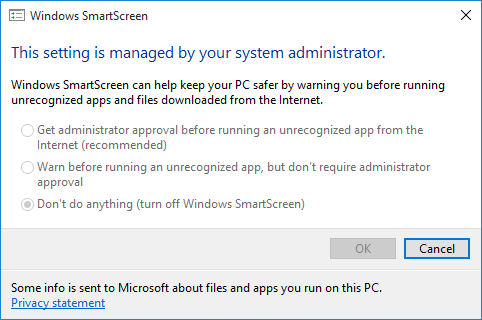
Pentru a schimba această caracteristică după instalare, mergeți la Panou de control > Sistem și securitate > Securitate și întreținere. Vei observa Schimbați setările Windows SmartScreen în bara laterală. Chiar și utilizarea acestei metode vă oferă mai mult control asupra serviciului, permițându-vă să alegeți între „obține aprobarea administratorului înainte de a rula o aplicație nerecunoscută” sau doar primirea unui avertisment de bază.
WiFi Sense
Aș sfătui să dezactivați conexiunile automate la hotspot-urile sugerate. Se spune direct în instalare „nu toate rețelele sunt securizate” și nu este nevoie se conectează automat la un hotspot public atunci când probabil vi se va solicita că există o conexiune disponibil oricum. A doua opțiune de conectivitate se refera la WiFi Sense. Această caracteristică nouă pentru Windows 10 a fost criticată pe scară largă atât înainte, cât și după lansarea sistemului de operare, deși este o caracteristică cu potențial.
WiFi Sense poate fi la îndemână pentru prietenii care vin în casa ta. Dispozitivul lor compatibil WiFi Sense va nota rețeaua compatibilă WiFi Sense și va cere rețelei o parolă criptată pentru SSID-ul selectat. Spre deosebire de rapoarte, aceasta nu este o funcție de renunțare. În timp ce caracteristica WiFi Sense poate fi activată (și este activată implicit dacă nu este dezactivată, așa cum se arată), Windows 10 nu va partaja nicio informație de rețea, cu excepția cazului în care este direct instruit să facă acest lucru, pe o rețea bază.

În cele din urmă, poate doriți să opriți trimiterea Microsoft erori și informații de diagnosticare. Personal, nu mă deranjează, deoarece trimite informații doar pe măsură ce apare o eroare, iar acest lucru poate fi relativ util. Dacă mergi pentru o maturare curata a intimitatii Windows 10 urmărește: ar trebui să fiți îngrijorat?De la lansare, Windows 10 a fost urmărit de zvonuri privind confidențialitatea utilizatorilor. Unele dintre acestea sunt corecte, în timp ce altele sunt mituri. Dar unde stă Windows 10 în privința confidențialității, cu adevărat? Citeste mai mult , dezactivează și asta.
Aplicații implicite
În unele dintre versiunile anterioare de Windows 10, a existat o a treia pagină de personalizare care vă permite să alegeți și/sau să dezactivați unele dintre aplicațiile implicite pe care Microsoft a decis să le utilizați. Acestea includ vizualizatoare de fotografii, browser, player muzical și vizualizator TV. Indiferent dacă modificați aceste setări în timpul instalării sau după prima dvs. autentificare la Windows 10, nu ar trebui să vă provoace probleme de confidențialitate inutile.
Dacă vrei modificați aplicațiile implicite 7 Setări implicite ale Windows 10 pe care ar trebui să le verificați imediatMicrosoft a luat niște decizii discutabile cu Windows 10. Unele dintre setările sale implicite nu ar trebui lăsate singure. Vă arătăm cum să îmbunătățiți confidențialitatea, să conservați lățimea de bandă, să reduceți distracția și multe altele. Citeste mai mult odată în Windows 10, mergeți la Setări, caută aplicații impliciteși alegeți prima opțiune. Primul ecran vă permite să alegeți aplicații implicite pentru lucruri de bază, cum ar fi playerul dvs. de muzică, vizualizatorul de fotografii și așa mai departe. Dacă derulați în jos, veți nota opțiuni pentru aplicații implicite după tipul de fișier și aplicații implicite prin protocol, ambele lucruri utile de știut. A treia varianta, Setați valorile implicite în funcție de aplicație, vă permite să setați un program ca implicit pentru toate tipurile de fișiere și protocoale pe care le poate deschide.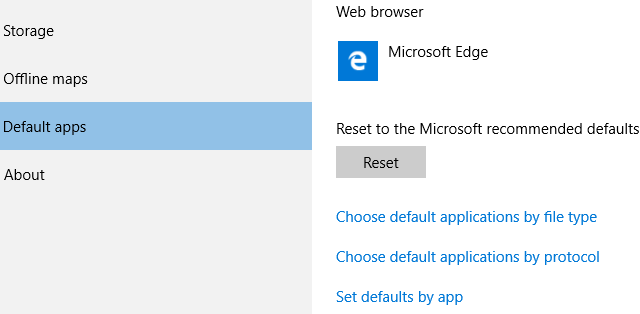
Setări de confidențialitate Windows 10
Setările de confidențialitate ale Windows 10 continuă să provoace consternare în rândul utilizatorilor – dar există și o majoritate care nu deranjează că Microsoft decide setările lor de securitate și confidențialitate Tot ce trebuie să știți despre problemele de confidențialitate ale Windows 10În timp ce Windows 10 are unele probleme de care utilizatorii trebuie să fie conștienți, multe afirmații au fost disproporționate. Iată ghidul nostru pentru tot ce trebuie să știți despre problemele de confidențialitate ale Windows 10. Citeste mai mult deoarece este într-adevăr mult mai ușor să faceți clic pe Setări Express și să așteptați să vă conectați la Windows 10. Pentru cei cărora le pasă, setările noastre de confidențialitate pot fi modificate înainte de finalizarea primei porniri, deși sunt sigur că mulți utilizatori anti-Windows 10 din lume ar argumenta cu siguranță că acest lucru nu este suficient.
Mai simplu spus, Microsoft are nevoie de contribuția utilizatorilor pentru a continua să-și perfecționeze produsele. Cortana nu poate învăța Cum să configurați Cortana și să o eliminați în Windows 10Cortana este cel mai mare instrument de productivitate al Microsoft de la Office. Vă vom arăta cum să începeți cu asistentul digital Windows 10 sau cum să dezactivați Cortana pentru confidențialitate îmbunătățită. Citeste mai mult despre preferințele tale dacă este oprită. Căutarea nu poate fi făcută mai ușoară sau mai precisă fără a înțelege limba și cultura pe care le folosim. Și o parte a strategiei în curs de desfășurare a Microsoft de a continua să furnizeze actualizări Windows 10 ca sistem de operare gratuit este printr-o platformă de anunțuri dedicată și dinamică. Deci, colectarea lor de date în unele sferturi menține dezvoltarea Windows 10 în continuare pentru restul.
Oricum simțiți, puteți măcar să luați o decizie puțin mai informată data viitoare când instalați Windows 10.
Ai oprit totul? Sau acceptați că așa vor fi și sunt acum utilizate datele? Sau pur și simplu ai sărit pe Windows 10? Anunțați-ne mai jos!
Gavin este un scriitor senior pentru MUO. El este, de asemenea, editor și manager SEO pentru site-ul soră al MakeUseOf, axat pe cripto, Blocks Decoded. Are o licență în scriere contemporană cu practici de artă digitală jefuite de pe dealurile din Devon, precum și peste un deceniu de experiență profesională în scris. Îi place cantități abundente de ceai.
